افزودن صدا در پاورپوینت
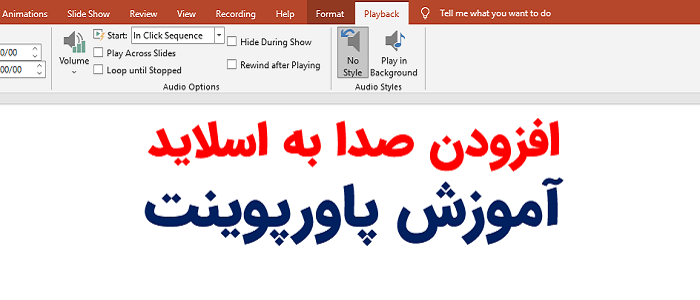
یکی از ویژگی های جالب پاورپوینت این است که به شما امکان می دهد اسلایدهایی ایجاد کنید که نه تنها شامل متن و تصاویر بلکه صداها نیز باشد.
می توانید ابزار صدا را طوری تنظیم کنید که هر زمان که اسلاید را نمایش می دهید به صورت خودکار پخش شود ، یا می توانید آن را طوری تنظیم کنید که تنها زمانی روی نماد صوتی کلیک کنید.
توجه داشته باشید که اگر می خواهید صدا به طور خودکار پخش شود و صدا یک فایل WAV باشد ، افزودن آن به تب Transitions و sound آسان تر از افزودن آن به عنوان یک ابزار صدا جداگانه است.
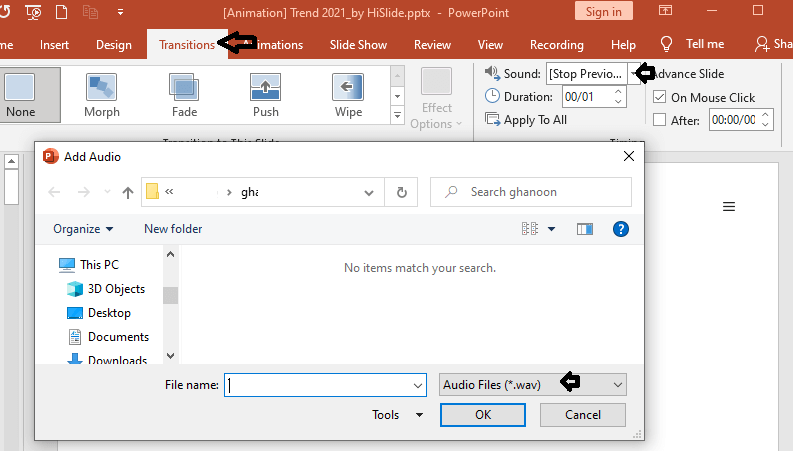
اضافه کردن صدا در پاورپوینت
برای افزودن صدا در پاورپوینت می بایست از تب Insert و بخش Media روی گزینه Audio on My PC کلیک کرده و از پنجره ای که باز می شود یک فایل صوتی با پسوند mp3 ، m4a یا wav و غیره انتخاب کرد.
پس از کلیک روی فایل صوتی و زدن دکمه Insert ، فایل به اسلاید ما اضافه می شود. حال می توانید آن را جابجا کنید و در جای مناسب قرار دهید. در انتها در یک فضای خالی اسلاید کلیک کنید و برای تست ، اسلاید را اجرا کنید. مشاهده می کنید با کلیک روی ان پلیر player باز شده و با فشار روی دکمه play فایل صوتی اجرا میشود و صدا پخش می شود.
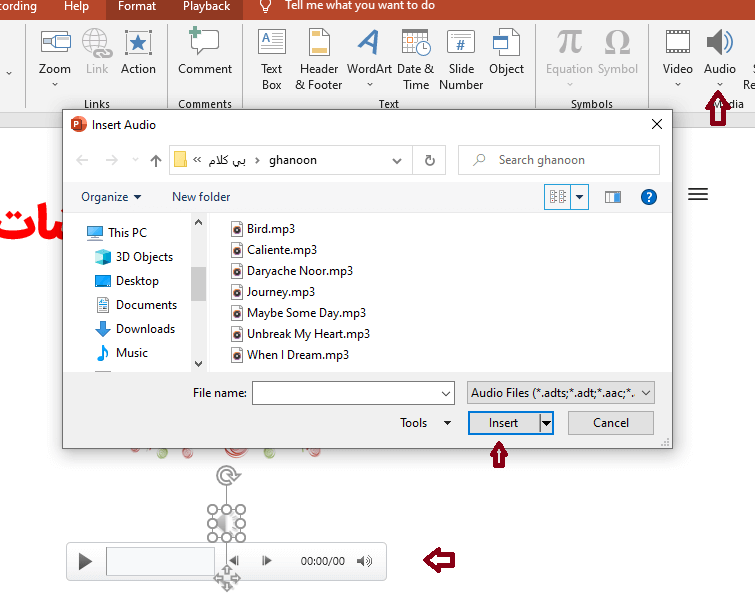
برای حذف فایل صوتی می توانید روی آن کلیک کنید و دکمه Delete صفحه کلید را بزنید.
روش دیگر افزودن صدا در پاورپوینت ، استفاده از میکروفن است. میکروفن را به کامپیوتر یا لپ تاپ متصل کنید. از تب Insert و بخش Media روی گزینه Audio و Record Audio کلیک کنید.
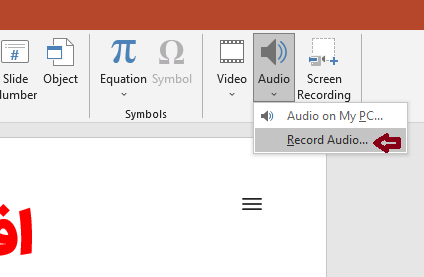
با فشار روی دکمه قرمز صدا را ضبط کنید. نام فایل صوتی خود را وارد کنید ، ضبط را انتخاب کرده و سپس صحبت کنید.
توجه: برای ضبط صدا باید میکروفون دستگاه شما فعال باشد.
برای مرور ضبط خود ، توقف و سپس پخش را انتخاب کنید.
برای ضبط مجدد کلیپ خود Record را انتخاب کنید یا در صورت رضایت OK را انتخاب کنید.
برای جابجایی کلیپ خود ، نماد صوتی را به محل موردنظر در اسلاید انتخاب کرده و بکشید.
اگر از بیش از یک فایل صوتی در هر اسلاید استفاده می کنید ، توصیه می کنیم نماد صوتی را در همان نقطه روی اسلاید قرار دهید تا به راحتی پیدا شود.
پخش صدا در پاورپوینت
اگر می خواهید از فایل صدا مطمئن شوید که درست انتخاب کرده باشید می توانید از دو روش استفاده کنید.
برای پخش صدا و تست آن می توانید روی دکمه play کلیک کنید تا صدا پخش شود روش دیگر کلیک راست روی آیکون صدا و استفاده از گزینه Preview است.
تب Playback
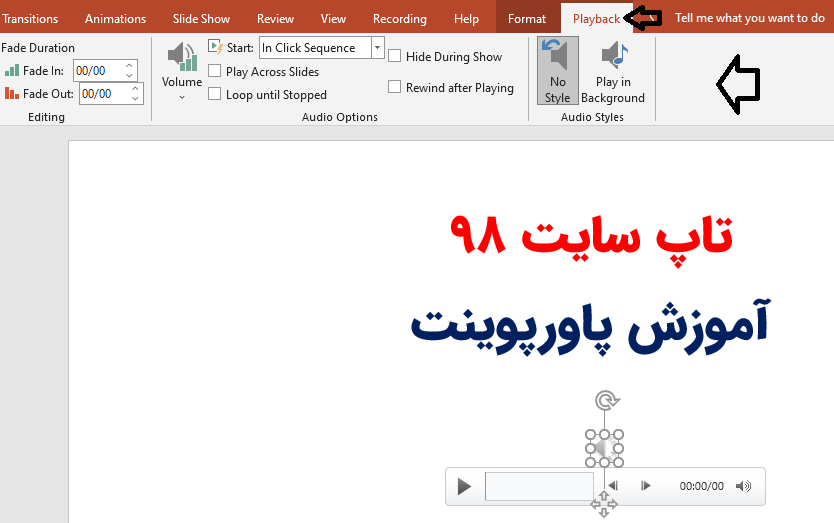
هنگامی که روی ابزار و عناصر پاورپوینت کلیک می کنید به نسبت عنصر، تب هایی به تب های پیش فرض اضافه میشود. با افزودن صدا به اسلایدهای پاورپوینت ، تب Playback به تب های پیش فرض اضافه می شود. روی آن کلیک کنید تا تنظیمات بیشتری را ببینید.
در قسمت زیر قصد داریم با ابزارها و تنظیمات صدا در پاورپوینت و تب playback آشنا شویم.
نماد صدا را انتخاب کرده و سپس برگه پخش ابزارهای صوتی را انتخاب کنید. سپس گزینه هایی را که می خواهید استفاده کنید انتخاب کنید:
برای کوتاه کردن صدا ، Trim را انتخاب کنید و سپس با استفاده از لغزنده های قرمز و سبز ، فایل صوتی را بر اساس آن برش دهید.
برای محو شدن یا محو شدن صدا (fade)، عدد موجود در کادرهای مدت زمان محو شدن را تغییر دهید.
برای تنظیم صدا ، میزان صدا را انتخاب کرده و تنظیماتی را که ترجیح می دهید انتخاب کنید.
برای انتخاب نحوه شروع فایل صوتی ، پیکان کشویی را انتخاب کرده و گزینه ای را انتخاب کنید:
In Click Sequence: فایل صوتی را به صورت خودکار با یک کلیک پخش می کند.
Automatically: هنگامی که به اسلایدی که فایل صوتی در آن قرار دارد پیش می روید ، به طور خودکار پخش می شود.
When Clicked On: فقط وقتی صدا را کلیک می کنید پخش می شود.
برای انتخاب نحوه پخش صدا در ارائه ، گزینه ای را انتخاب کنید:
Play Across Slides: یک فایل صوتی را در همه اسلایدها پخش می کند.
Loop until Stopped: یک فایل صوتی را روی حلقه پخش می کند تا با کلیک روی دکمه پخش/مکث به صورت دستی متوقف شود.
برای پخش مداوم صدا در تمام اسلایدها در پس زمینه ، Play in Background را انتخاب کنید.
گزینه No Style : اگر گزینه Play in Background را انتخاب کنید دکمه صدا قابل مشاهده نیست و صدا در پس زمینه پخش می شود. با انتخاب گزینه No Style می توانید آیکون صدا را نمایان کنید که با کلیک و ان صدا پخش و متوقف شود.
حذف صدا
برای حذف کلیپ صوتی ، نماد صوتی روی اسلاید را انتخاب کرده و Delete را فشار دهید.
امیدواریم این آموزش از تاپ سایت 98 برای شما عزیزان مفید باشد. سوال یا نظری دارید کامنت کنید.
موفق باشید.

منبع: تاپ سایت 98
نظرات کاربران
از دیدگاه مرتبط با موضوع استفاده نمایید.
از تبلیغ سایت یا شبکه اجتماعی خودداری فرمایید.
برای پاسخ گویی بهتر در سایت ثبت نام نمایید و سپس سوال خود را مطرح فرمایید.









اگر به دنبال کار پاره وقت هستید با ما تماس بگیرید.
اگر سوال یا نظری دارید در بخش کامنت ها بنویسید.اگر موضوع خاصی مد نظر شماست که در سایت موجود نیست در بخش کامنت ها بنویسید